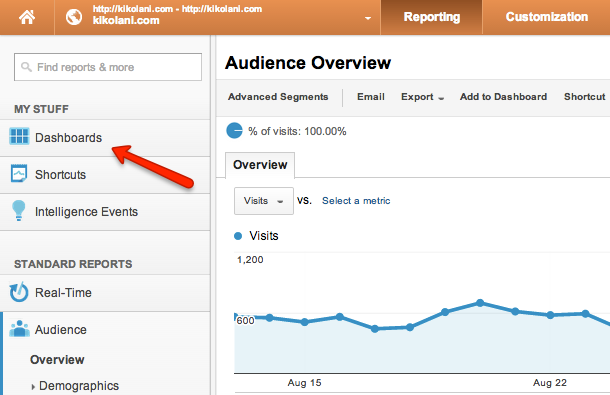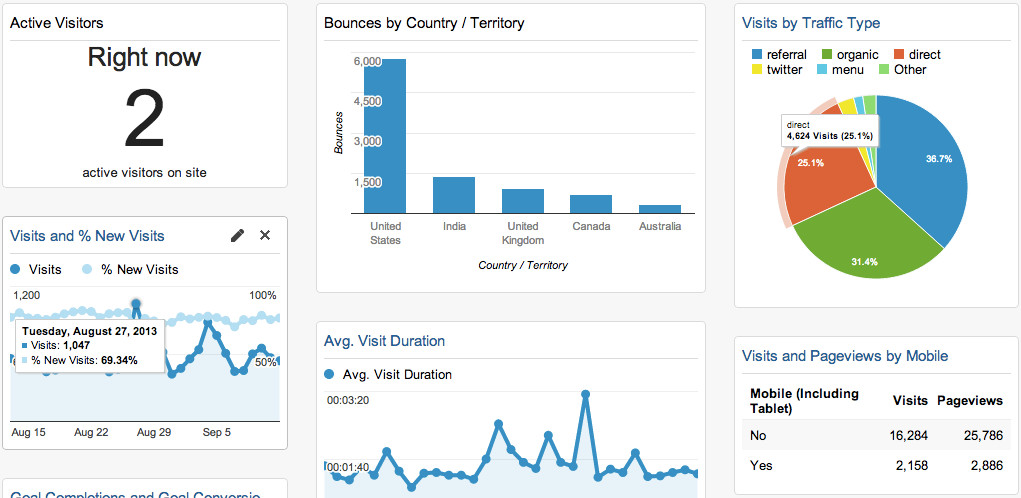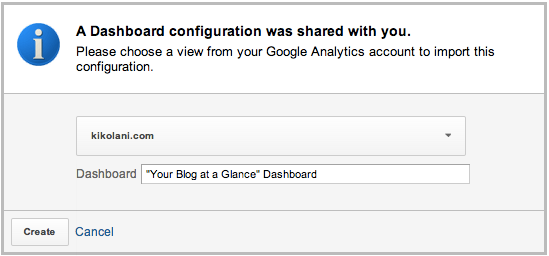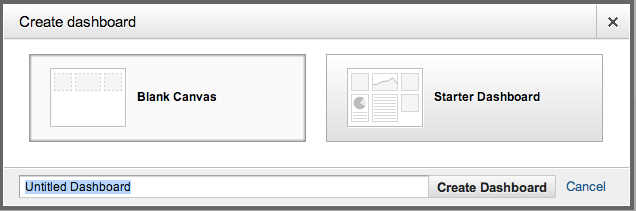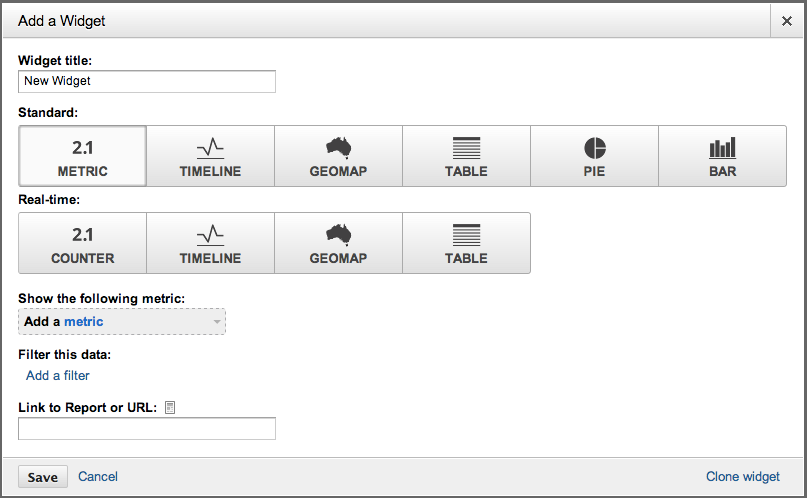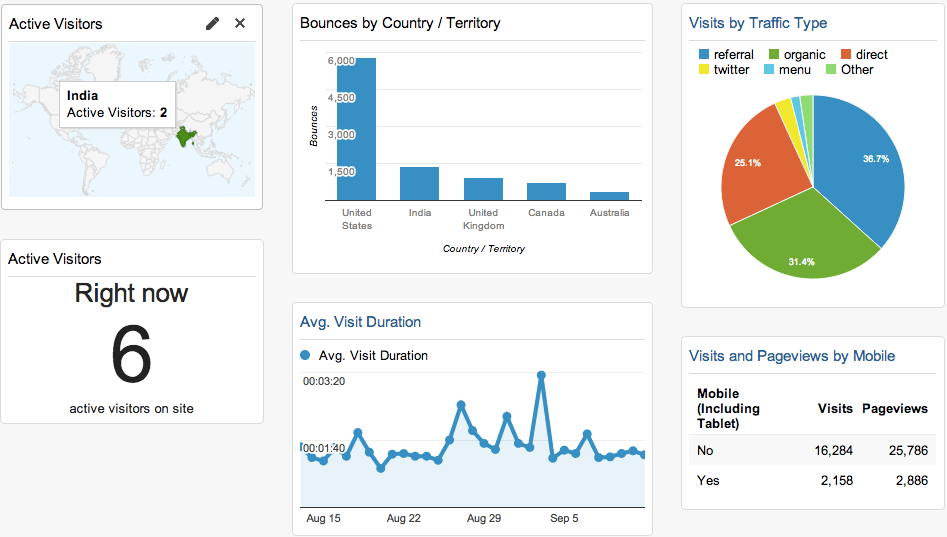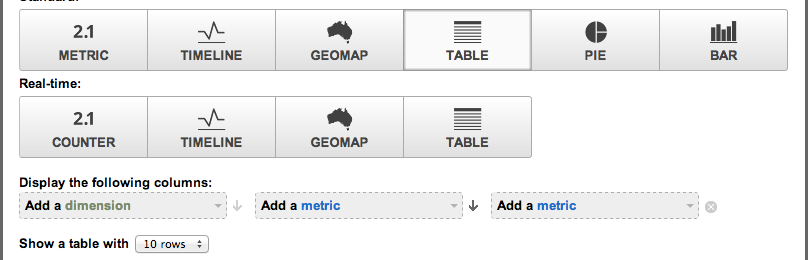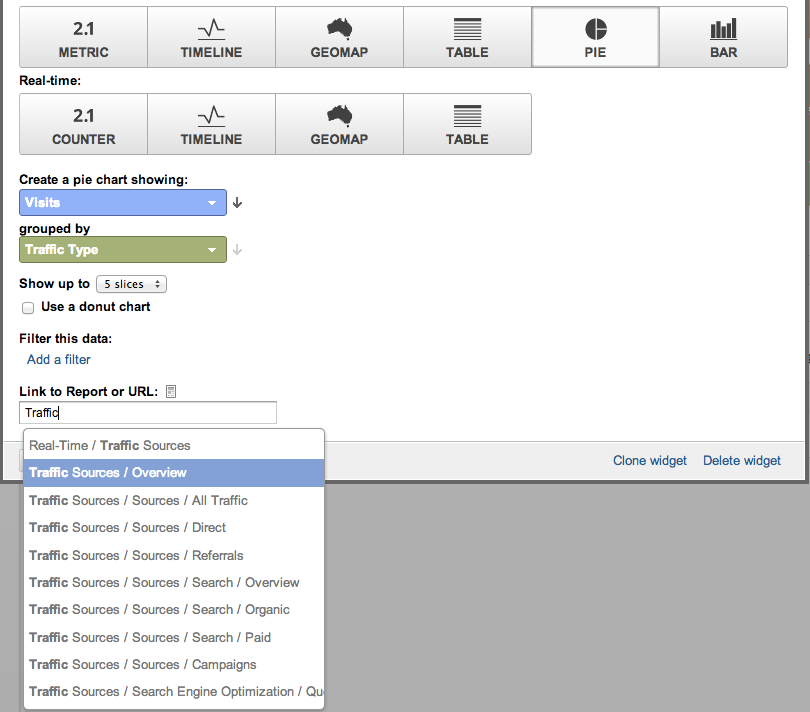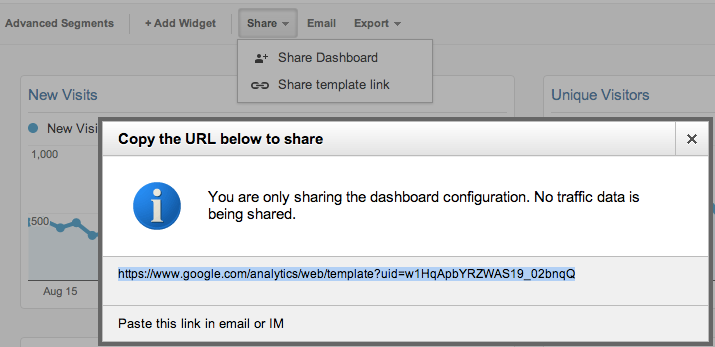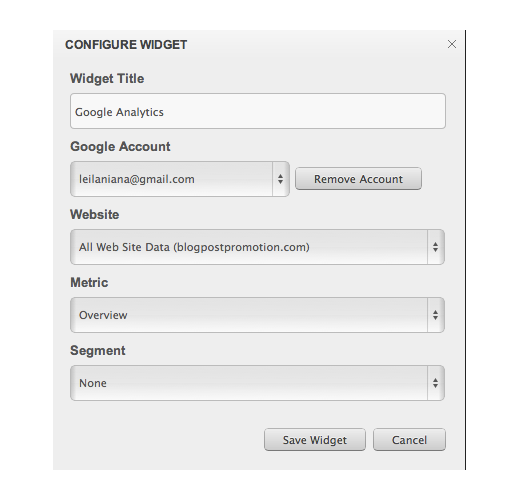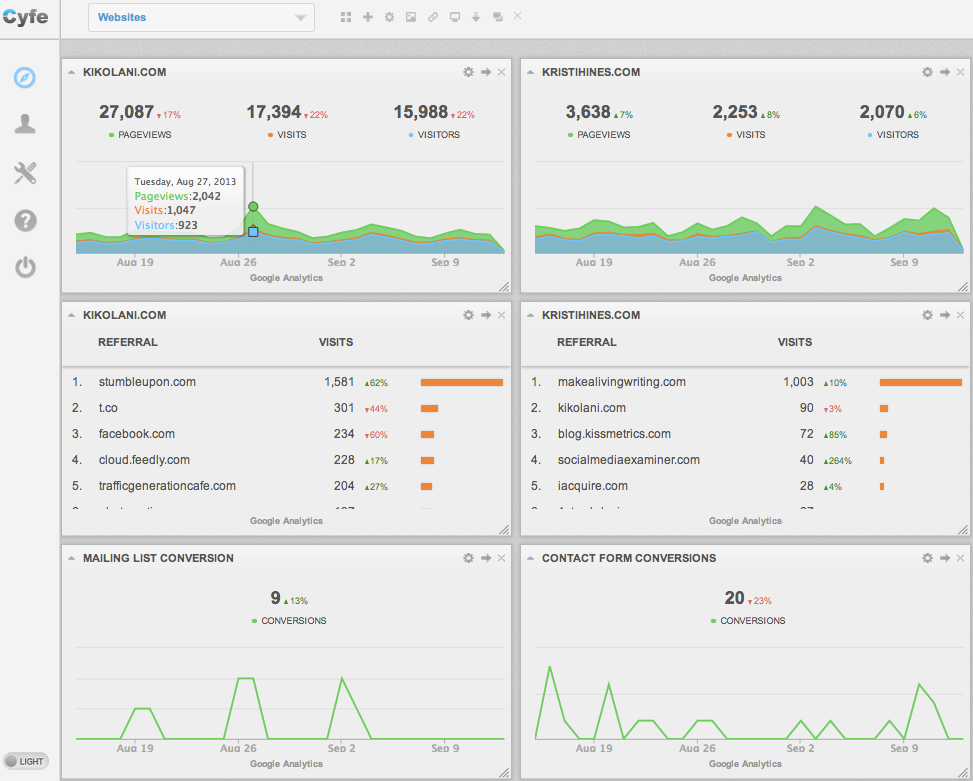最近,我们介绍了如何通过使用过滤器,细分,报告和信息中心在Google Analytics(分析)中超越标准报告。在今天的帖子中,我们将进一步深入使用Google Analytics(分析)信息中心,使用更多免费样品导入到您的帐户,创建仪表板的提示,甚至可以使用的替代工具。
什么是Google Analytics(分析)信息中心?
Google Analytics(分析)信息中心只是小部件的集合,可让您快速可视化您的数据。您最多可以在Google Analytics(分析)帐户中为每个视图/资源分别拥有20个仪表盘,其中包含12个小部件。每个视图/属性都包含一个默认信息板,让您开始。
要访问您的信息中心,请点击Google Analytics(分析)左侧菜单中的信息中心。
在私人下拉列表下,您应该会找到我的信息中心,这是您的默认信息中心。
这就是您可以看到仪表板提供的信息。
共享的Google Analytics(分析)仪表板进行下载
关于仪表板的好处之一是,您可以找到许多其他人创建的真实示例,以将其导入到您自己的Google Analytics(分析)帐户中。这可以为您节省大量时间,并为您提供有关如何使用仪表板的许多想法
每当您找到共享信息中心时,您只需点击链接,登录到您的Google Analytics(分析)帐户,选择要添加信息中心的属性,然后设置完毕。
这不会导致您与创建仪表板的人员共享任何数据。您也不会从共享仪表板配置中获取其他人的数据。
以下是可供选择的免费共享仪表板的集合。
- Google Analytics(分析)解决方案库(从第一个下拉菜单中选择信息中心)
- 5个自定义Google Analytics(分析)仪表板,以及如何使用 CrazyEgg
- 6 Google Analytics(分析)自定义仪表板现在节省您的时间!从搜索状态
- 7 Google Analytics(分析)示例使用在线媒体大师的自定义仪表板
- 10个有用的Google Analytics(分析)来自Econsultancy的自定义仪表板
- 用户在Google Analytics(分析)论坛的自定义报告共享中发布了自定义信息中心
- 5个见地谷歌分析仪表板从莫兹
- 来自5StarNet的20+自定义Google Analytics(分析)仪表板
- 来自Koozai的7个免费Google Analytics(分析)信息中心
- 5免费Google Analytics(分析)仪表板现在从雅虎小企业下载
- 5个自定义Google Analytics(分析)仪表板在5分钟内从流量生成咖啡馆
- 仪表板Junkie的大量仪表盘
上面的一些可能有重复的,因为很多人重新分享他人的仪表板,但是你应该找到大量的宝石。
如何创建Google Analytics(分析)信息中心
如果您在上述系列中找不到您想要的产品,您也可以创建自己的产品。要创建自己的信息中心,请单击仪表板菜单下的+新建仪表板选项。
您将获得使用空白画布或启动仪表板的选项,并为您创建的示例小部件。启动仪表板最好让您了解不同的小部件的工作原理,并可随时删除样品。
您要创建的第一个仪表板应包括您在每个网站的Google Analytics(分析)中最常检查的前12项。这些可能包括:
- 活跃访客
- 观众概述
- 位置
- 新游客与回访人士
- 交通来源
- 有机关键词
- 社会转介
- 热门内容
- 转换
小部件创作
要创建小部件,请单击顶部菜单栏中的+添加小部件。
在这里,您可以通过多种方式显示数据。使用此示例仪表板进行参考…
您可以从(从左到右,从上到下)查看geomap,bar,pie,metric,timeline和table widget类型的示例。根据您选择的类型,您将具有与尺寸和/或指标组合使用的特定组合。
关于您的资讯主页小部件的最佳部分之一是能够将其与Google Analytics(分析)中的特定报告相关联。这样,如果你想看到更多的数据,你可以点击小部件,直接进入你需要的报告。
如果您访问了上述样品,您可能已经有很多伟大的仪表板的想法。我的个人收藏夹是显示有关访问者,转化,流量来源,热门内容,自定义广告系列和受众群体/技术信息的详细信息。
共享您的仪表板
如果您的Google Analytics(分析)帐户中有多个网站属性,则可以从一个媒体资源中导出信息中心,并将其导入另一个媒体资源,以便您不必再次创建它们。为此,请单击顶部菜单栏中的共享,然后选择共享模板链接。
将URL复制并粘贴到浏览器的地址栏中,选择要添加仪表板的视图,然后单击“创建”。这将会将您的信息中心添加到您的Google Analytics(分析)帐户中的其他网站/资源
您可以在Google Analytics(分析)帮助中心内进一步了解如何创建和使用信息中心。
Google Analytics(分析)中的仪表板替代方法
Google Analytics(分析)中的仪表板无法做到的一件事是比较多个网站的数据。您必须在属性和帐户之间来回切换才能执行此操作。但是,如果您为多个客户端管理多个网站,那么当您需要查看数据时,这可能会很麻烦。
幸运的是,有一个工具可以节省你一些时间。Cyfe是一个一体化的业务仪表板,可让您在一个地方监控多个数据源。使用高级帐户(每月只需$ 19),您可以拥有无限的仪表板,每个都具有无限的小部件。尽管您无法像Google Analytics(分析)中一样精细化,但您可以使用Cyfe创建面向60个指标的小部件,涵盖受众群体,内容,转化,电子商务,事件和流量来源数据。您在帐户中创建的任何自定义细分可以过滤每个这些小部件。
配置完成后,您可以一次查看多个网站的数据,包括来自不同Google帐户的网站,而不会限制您可以在每个仪表板中使用的仪表板数量或小部件数量。
您还可以向这些信息中心添加其他数据,包括Google网站管理员工具,Alexa,社交网络和其他许多来源的信息。如果您想保持自己,老板或客户端是最新的,您可以让Cyfe定期根据信息中心内的信息发送报告。对于客户,您可以访问各个仪表板进行定期审核。
结论是…
Google Analytics(分析)信息中心允许您为Google Analytics(分析)帐户中最重要的数据创建可视化快捷方式。如果您准备好认真阅读Google Analytics(分析)信息中心,您可以创建自己的信息,也可以从整个网络上的许多免费共享信息中心中进行选择。要一次比较来自多个站点的Google Analytics(分析)仪表板,或与其他重要的业务数据一起比较,您可以选择使用像Cyfe这样的工具。